iPhone은 편리한 만큼 갖추어져 있는 데이터도 많아, 기종 변경 , 어카운트의 계승 등에서 데이터의 이동이 번거로워 버리는 상황도 드물지 않습니다. 언뜻 간단하게 보이는 이동이지만, iPhone의 이동에 실패해 버리는 문제가 늘고 있는 것을 아시나요?
이번 글에서는 전문적인 전문 복원 소프트웨어를 소개하고 iPhone의 최신 기종 특유의 데이터 마이그레이션으로 실패했을 때의 대처법에 대해서도 말씀드립니다.
1. 【iPhone】장치 변경시 발생한 문제
iPhone의 데이터 이동 실패는, 사전의 준비 부족에 의해 일어나는 경우가 많습니다. 백업을 하지 않아서 이전의 데이터가 모두 사라져 버리는 경우도 결코 적지 않습니다.
또, 기종 변경하기 전에 백업을 하려고 할지라도 평상시에 백업을 취하는 습관이 없는 사람에게 있어서는, 그만 깜빡해버리는 경우가 있습니다. 기종 변경을 마치기 전에 언제 iPhone에 트러블이 일어날지 모릅니다.
많은 중요한 데이터가 들어 있는 iPhone의 데이터 이동을 실패해 버리면, 다양한 상황에서 곤란해질 수 있습니다.
- 모처럼 레벨을 올리고 있었는데 게임 데이터가 모두 사라졌습니다.
- 주소록이 사라져서 지인에게 연락 할 수 없습니다.
- 사전에 해야할 일을 모르는데 카톡 메시지, 사진 등 데이터가 사라졌습니다.
어쩌면 이런 문제는 iPhone 자체의 원인을 제외하고 사전 준비가 되지 않았기 때문에 일어나고 있을 것입니다.
장치 변경에 관련됨
iPhone의 기종 변경으로 데이터 마이그레이션을 실시하는 경우, 데이터 마이그레이션 방법으로 iCloud 또는 iTunes에 데이터의 백업을 하고 그 데이터를 새로운 iPhone 본체에 복원합니다.
2019년 7월에 공개된 iOS 12.4 이후에는 퀵 스타트에서 iPhone 마이그레이션 기능(모든 데이터를 마이그레이션 가능)을 사용할 수 있게 되었습니다. 이에대한 3개의 단점과 메리트를 정리해 소개하겠습니다.
1.1. 빠른 시작으로 데이터 마이그레이션하는 데 실패한 이유
빠른 시작을 사용하여 데이터를 새 iPhone, iPad 또는 iPod touch로 전송하는 방법【iOS 12.4 이후】실제로 빠른 시작하는 인계 방법은 생각한 완벽보다 단순한 방법을 가지고 있습니다. 구글에서 검색 볼륨에 따라 빠른 시작을 통해 데이터 전송을 할 때 전혀 순조롭다고 할 수 없습니다.
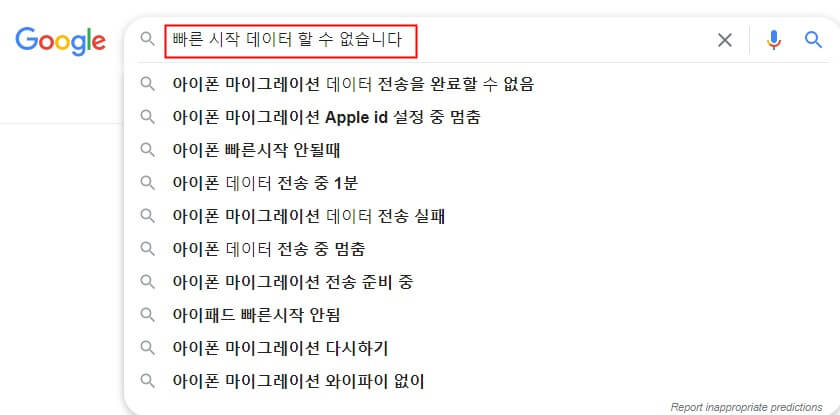
주의:
'빠른 부팅으로 영원히 작동하지 않는다', '낡은 아이폰 중도 방전', '새로운 아이폰 저장용량 부족'에 따른 오류 등이 주요 원인입니다.주의해 주세요.
1.2. iTunes에서 데이터를 마이그레이션하는 데 실패한 이유
iTunes에서 iPhone 데이터를 직접 전송하는 방법【iOS 12.4 이후】문제점
- iOS 버전이 낮다고 표시됨
- 오류가 발생했다는 경고가 표시됨
- 디스크 공간이 부족하다는 경고가 표시됨
- 백업이 손상되었거나 호환되지 않는다는 경고가 표시됨
1.3. iCloud에서 데이터를 마이그레이션하는 데 실패한 이유
iCloud에서 iPhone 데이터를 직접 전송하는 방법문제점
- iCloud 스토리지가 부족하다는 경고가 표시됨
- 마지막 백업이 완료되지 않았다는 메시지가 표시됨
- iCloud 백업에 다른 시간이 걸리는 경우
- iCloud 백업 옵션이 회색으로 표시되는 경우
- iCloud 백업에서 복원할 수 없는 경우
1.4. 세 가지 상황에 장점과 단점의 비교
장점 |
단점 |
|
|---|---|---|
빠른 시작 |
|
|
| iTunes |
|
|
| iCloud |
|
|
2. 더 이상 실패하지 않아요! iPhone 데이터 복구 프로그램으로 해결합시다.
기존의 iCloud나 iTunes로 백업을 하고 나서 복원하는 방법을 잘 모르는 분이라면 데이터 마이그레이션이 하기 쉬운 메리트 있는 방법을 찾고 싶을 것입니다.
그런 경우에 iOS 데이터 복원 프로그램 iMyFone D-Back을 추천합니다!
iMyFone D-Back 데이터 복구 전문가의 특징:
- 직접 iOS 장치에서 쉽게 복원할 수 있으며, 백업을 안한 숨겨진 데이터도 복원 가능합니다.
- iTunes 및 iCloud 백업 파일에서 데이터를 복구할 수 있습니다!
- 기존 방법보다 빠르고 자유! 백업에서 선택한 데이터만 복원할 수 있습니다.
- 복구해도 iPhone의 기존 데이터에 덮어 쓸 우려가 없습니다.
iMyFone D-Back을 사용하여 데이터 마이그레이션할 수 없는 iPhone의 데이터를 검색할 수 있습니다. 공식적인 방법의 단점을 안전하게 피할 수 있습니다. 이 프로그램는 신뢰할 수 있고, 직접 iPhone 본체를 스캔하고 데이터를 꺼낼 수 있으며, iOS 장치와 iTunes 및 iCloud의 백업 파일에서 데이터를 부활시키는 방법도 있습니다.
그렇다면 「D-Back」의 매력을 같이 봐 주세요.
▼ 아래는 iMyFone D-Back을 사용하여 아이폰 데이터 복구하는 절차입니다.
장치 변경이나 백업의 오류에 따른 관계도 없는데요, iPhone의 기존 데이터를 이전하려는 경우 이 방법을 사용하는 것이 좋습니다. 사진과 연락처를 포함한 18 종류 이상의 데이터를 지원하기 때문이죠. 초보자들도 쉽게 할 수 있으며 기종 변경 시에, 우선 무료 체험판 을 다운로드하고, 복원하고 싶은 데이터 및 숨겨진 데이터를 안전하게 확인해보세요.
데이터 복원 방법
한층 더 업그레이드 된 데이터 복원 프로그램의 사용 순서를 소개합니다.
1프로그램 무료 다운로드 및 실행
먼저, 컴퓨터에서 iMyFone D-Back 소프트웨어를 무료로다운로드하고 설치합니다. 아래 버튼을 클릭하면 됩니다. 그리고 컴퓨터에서 이 프로그램을 실행합니다.

아이폰을 PC에 연결하고 화면에서 "iOS 장치에서 복구"를 선택하고 "시작"을 누릅니다.
2복원할 유형 선택

복구할 파일 형식 목록에서 복원할 형식을 선택합니다. 여기서 "모두"에 체크를 넣어도 좋습니다. 그런 다음 '스캔'을 탭하여 계속합니다.
3복원할 데이터 선택

완료 후, 결과 일람표에서 복원하고 싶은 파일을 선택하고 「복구한다」를 클릭하세요. 확실히 확인한 후에 새로운 iPhone에 데이터 마이그레이션을 계속합니다.
PS."삭제된 파일만 표시"를 클릭하면 결과를 좁힐 수 있습니다!
단 몇 분 만에 완전히 마이그레이션 데이터를 꺼내 새로운 iPhone으로 인계해도 데이터는 안전합니다. 얼마나 유용할까요?
주의:
※ 이 프로그램의 「iTunes에서 복구」와 「iCloud에서 복구」의 조작으로 모든 데이터도 되찾을 수 있습니다! 기존의 복구방법과 비교해 보아도 해결할 수 있는 대처법은 D-Back 이라고 볼 수 있겠죠. 앞으로 데이터 복구는 더 편리하고 쉽게 진행할 수 있습니다.
결론
iPhone의 기종을 변경 하는 동시에 필요한 것이 데이터의 계승입니다. 도중에 오류가 발생하면 신속하게 적절한 조치를 취하여야 iPhone 데이터를 복구할 확률도 높아집니다.
문제가 생겼을 때 "iMyFone D-Back 데이터 복구 소프트웨어"를 이용하는 방법을 추천합니다! 우리가 오랫동안 축적한 데이터 회복에 관련된 기술력을 최대한으로 살려, 소프트는 업계에서는 효과적이라고 알려져 있으니 조속히 본문과 같이 시험판으로 기종 변경 의 iPhone을 복원해 보세요.







